
Σε αυτό το εγχειρίδιο, μια βήμα-βήμα περιγραφή του πώς να απενεργοποιήσετε πλήρως την ενημέρωση στα Windows 10 με 7 ki ή 8,1 έτσι ώστε να εξακολουθήσουν να εγκαθίστανται οι συνήθεις ενημερώσεις του τρέχοντος συστήματος και ο υπολογιστής έχει σταματήσει να υπενθυμίζει τη νέα έκδοση . Ταυτόχρονα, σε περίπτωση που θα πει πώς, αν χρειαστεί, επιστρέψτε τα πάντα στην αρχική του κατάσταση. Μπορεί επίσης να είναι χρήσιμο: πώς να καταργήσετε τα Windows 10 και να επιστρέψετε τα Windows 7 ή 8 Πώς να απενεργοποιήσετε τις ενημερώσεις των Windows 10.
Όλες οι παρακάτω ενέργειες εμφανίζονται στα Windows 7, αλλά πρέπει να λειτουργούν με τον ίδιο τρόπο και στα Windows 8.1, αν και η τελευταία επιλογή δεν επαληθεύεται προσωπικά. Ενημέρωση: Έχουν προστεθεί πρόσθετα βήματα για να αποφευχθεί η εγκατάσταση των Windows 10 μετά την απελευθέρωση των επόμενων ενημερώσεων στις αρχές Οκτωβρίου 2015 (και Μάιος 2016).
Νέες πληροφορίες (Μάιος-Ιούνιος 2016) : Τις τελευταίες ημέρες, η Microsoft έχει αρχίσει να εγκαθιστά μια ενημερωμένη έκδοση: Ο χρήστης βλέπει ένα μήνυμα ότι η ενημέρωσή σας στα Windows 10 είναι σχεδόν έτοιμη και αναφέρει ότι η διαδικασία ενημέρωσης ξεκινά μετά από λίγα λεπτά. Και αν κλείσατε απλά το παράθυρο, τώρα δεν λειτουργεί. Ως εκ τούτου, προσθέτω ένας τρόπος για να αποφευχθεί μια αυτόματη ενημέρωση σε αυτή τη συστημική κατάσταση (αλλά στη συνέχεια, για το τέλος της ενημέρωσης, εξακολουθεί να είναι απαραίτητο να εκτελέσετε τα βήματα που περιγράφονται στα βήματα που περιγράφονται στο εγχειρίδιο).
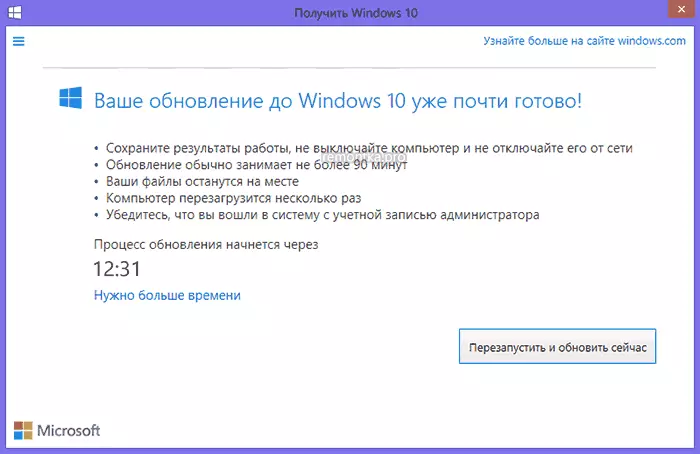
Στην οθόνη με αυτό το μήνυμα, κάντε κλικ στο "Χρειάζεστε περισσότερο χρόνο" και στο επόμενο παράθυρο, κάντε κλικ στην επιλογή "Ακύρωση προγραμματισμένης ενημέρωσης". Και ο υπολογιστής ή ο φορητός υπολογιστής σας δεν θα επανεκκινήσουν γρήγορα και δεν θα ξεκινήσουν να ρυθμίζουν ένα νέο σύστημα.
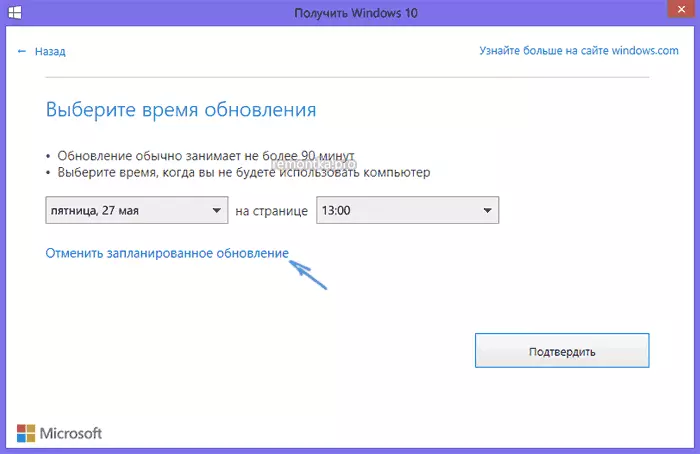
Επίσης, σκεφτείτε ότι αυτά τα παράθυρα με την ενημέρωση της Microsoft συχνά αλλάζουν (δηλ., Μπορεί να μην φαίνονται σαν να έχω δείξει παραπάνω), αλλά μέχρι να φτάσουν στην ικανότητα να εξαλείψουν τη δυνατότητα να ακυρώσουν την ενημέρωση. Ένα άλλο παράδειγμα ενός παραθύρου από την αγγλική έκδοση των Windows (Ακύρωση της εγκατάστασης ενημέρωσης εμφανίζεται με τον ίδιο τρόπο, μόνο το επιθυμητό στοιχείο φαίνεται λίγο διαφορετικά.
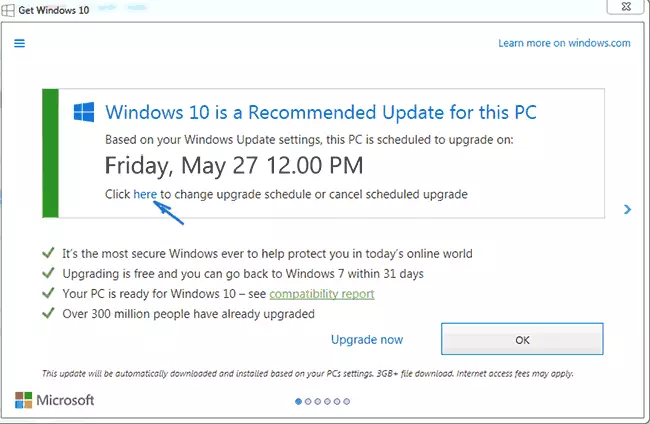
Περαιτέρω περιγραφείσα βήματα δείχνουν πώς να απενεργοποιήσετε πλήρως την ενημέρωση στα Windows 10 από το τρέχον σύστημα και να μην λάβετε μη αξιολογήσεις.
Εγκαταστήστε την ενημέρωση πελατών ενημέρωσης του 2015 από τη Microsoft
Το πρώτο βήμα απαραίτητο για να αποκλείσετε όλα τα άλλα βήματα για να εμποδίσουν την ενημέρωση στα Windows 10, επεξεργάστηκαν σωστά - κατεβάστε και εγκαταστήστε το Windows Update Customer Update από την επίσημη ιστοσελίδα της Microsoft (μεταβείτε στις επόμενες σελίδες ελαφρώς κάτω για να δείτε τα αρχεία λήψης).- https://support.microsoft.com/ru-ru/kb/3075851 - για τα Windows 7
- https://support.microsoft.com/ru-ru/kb/3065988 - για Windows 8.1
Μετά τη φόρτωση και την εγκατάσταση των καθορισμένων εξαρτημάτων, κάντε επανεκκίνηση του υπολογιστή πριν μεταβείτε στο επόμενο βήμα - Απομακρύνετε άμεσα την ενημέρωση.
Απενεργοποιήστε την ενημέρωση των Windows 10 στον Επεξεργαστή Μητρώου
Μετά την επανεκκίνηση, εκτελέστε τον Επεξεργαστή Μητρώου, για το οποίο πατήστε Win Keys (πλήκτρο με το έμβλημα των Windows) + R και εισάγετε το regedit και στη συνέχεια πιέστε το πλήκτρο ENTER. Στο αριστερό μέρος του επεξεργαστή μητρώου, ανοίξτε το HKEY_LOCAL_MACHINE \ Software \ Policies \ Microsoft \ Windows \ Windows
Εάν η ενότητα είναι παρούσα σε αυτή την ενότητα (επίσης στο αριστερό, όχι προς τα δεξιά) παράθυρο, στη συνέχεια ανοίξτε το. Εάν όχι, πιθανότατα - κάντε δεξί κλικ στην τρέχουσα ενότητα - Δημιουργία - ενότητα και δώστε το όνομα του WindowsUpdate. Μετά από αυτό, μεταβείτε στο πρόσφατα δημιουργημένο τμήμα.
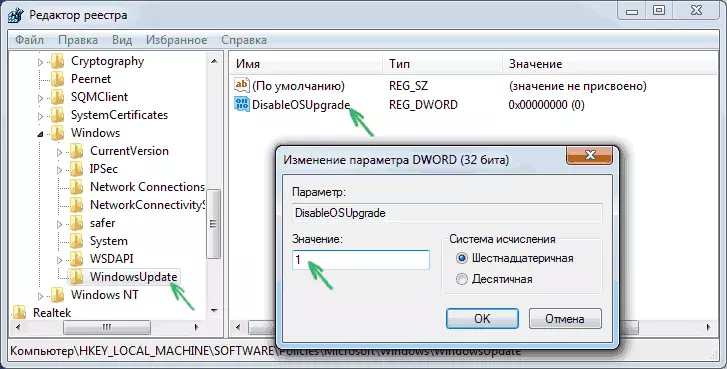
Τώρα, στη δεξιά πλευρά του Επεξεργαστή Μητρώου, κάντε δεξί κλικ σε ένα κενό μέρος - Δημιουργία - Παράμετρος DWORD 32 BITS και ορίστε το όνομα DiableSupgrade μετά την οποία κάντε διπλό κλικ στη νεοσυσταθείσα παράμετρο και καθορίστε το 1 (ένα).
Κλείστε τον επεξεργαστή μητρώου και επανεκκινήστε τον υπολογιστή. Τώρα έχει νόημα να καθαρίσετε τον υπολογιστή σας από τα αρχεία εγκατάστασης των Windows 10 και να αφαιρέσετε το εικονίδιο "Λάβετε τα Windows 10" από τη γραμμή εργασιών εάν δεν το κάνετε αυτό νωρίτερα.
Πρόσθετες πληροφορίες (2016): Η Microsoft έχει κυκλοφορήσει τις οδηγίες αποκλεισμού ενημέρωσης στα Windows 10. Για τους κανονικούς χρήστες (σπίτι και επαγγελματικές εκδόσεις των Windows 7 και Windows 8.1), θα πρέπει να αλλάξετε τις δύο τιμές παραμέτρων μητρώου (η αλλαγή του πρώτου Το οποίο μόλις παρουσιάζεται παραπάνω, το HKLM σημαίνει HKEY_LOCAL_MACHINE), χρησιμοποιήστε ένα DWOR DWORE 32-bit ακόμη και σε συστήματα 64 bit, εάν δεν υπάρχουν παράμετροι με τέτοια ονόματα, δημιουργήστε τα χειροκίνητα:
- HKLM \ Λογισμικό \ Πολιτικές \ Microsoft \ Windows \ Windowsupdate, DiLTOVESUPGRADE = 1
- HKLM \ Λογισμικό \ Microsoft \ Windows \ Currentversion \ Windowsupdate \ Osupgrade, DWORD: Κορίτσια
- Επιπλέον, συνιστώ να τοποθετήσετε HKLM \ Λογισμικό \ Πολιτικές \ Microsoft \ Windows \ GWX, DWORD VALUE: DEFULLGWX = 1
Μετά την αλλαγή των καθορισμένων παραμέτρων μητρώου, συνιστούμε να επανεκκινήσετε τον υπολογιστή. Εάν η χειροκίνητη αλλαγή στα δεδομένα παραμέτρων του μητρώου είναι πολύ περίπλοκη για εσάς, μπορείτε να χρησιμοποιήσετε το δωρεάν πρόγραμμα δωρεάν 10 για να απενεργοποιήσετε τις ενημερώσεις και να διαγράψετε αρχεία εγκατάστασης σε αυτόματη λειτουργία.
Η ίδια η οδηγία της Microsoft είναι διαθέσιμη στο https://support.microsoft.com/ru-ru/kb/3080351Πώς να διαγράψετε ένα φάκελο $ Windows. ~ BT
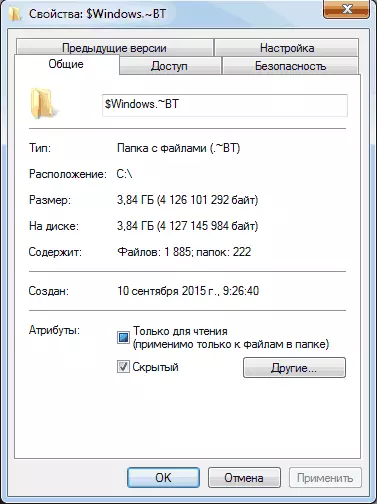
Το Κέντρο Ενημέρωσης κατεβάζει τα αρχεία εγκατάστασης των Windows 10 στο κρυφό φάκελο των $ Windows. ~ BT στην ενότητα συστήματος δίσκου, καταλαμβάνουν αυτά τα αρχεία περίπου 4 gigabytes και έχετε νόημα από την ύπαρξη στον υπολογιστή σας εάν αποφασίσετε να μην ενημερώσετε τα Windows 10, όχι .
Για να διαγράψετε το φάκελο $ Windows. ~ BT, πατήστε Win + R κλειδιά και στη συνέχεια εισάγετε το CleanMGR και πατήστε OK ή ENTER. Μετά από λίγο, το βοηθητικό πρόγραμμα καθαρισμού δίσκου θα ξεκινήσει. Σε αυτό, κάντε κλικ στην επιλογή "Διαγραφή αρχείων συστήματος" και περιμένετε.
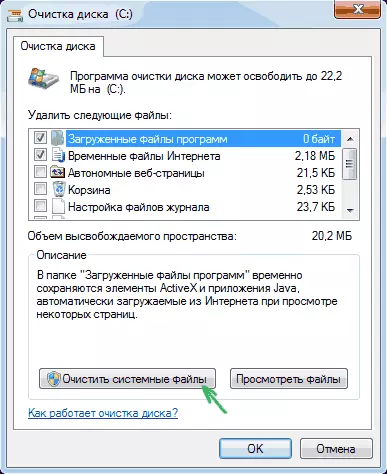
Στο επόμενο παράθυρο, σημειώστε το στοιχείο "Προσωρινά ρυθμίσεις των Windows" και κάντε κλικ στο OK. Μετά την ολοκλήρωση του καθαρισμού, επανεκκινήστε τον υπολογιστή (το βοηθητικό πρόγραμμα καθαρισμού θα διαγράψει αυτό που δεν μπορεί να αφαιρεθεί στο σύστημα εργασίας).
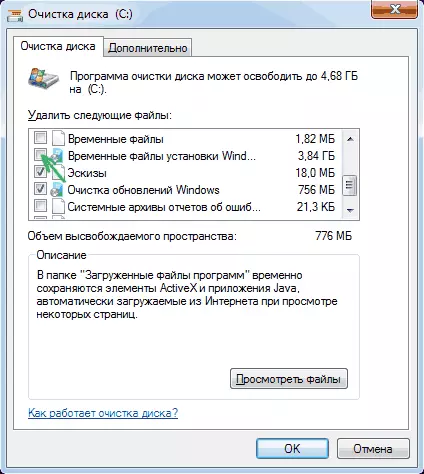
Πώς να αφαιρέσετε το εικονίδιο για να πάρετε τα Windows 10 (gwx.exe)
Σε γενικές γραμμές, έγραψα ήδη πώς να αφαιρέσω το εικονίδιο για να κάνετε κράτηση των Windows 10 από τη γραμμή εργασιών, αλλά θα περιγράψω τη διαδικασία και εδώ για την πληρότητα της εικόνας και ταυτόχρονα θα το καταστήσω πιο λεπτομερή και θα συμπεριλάβω ορισμένες πρόσθετες πληροφορίες που μπορεί να είναι χρήσιμη.
Πρώτα απ 'όλα, μεταβείτε στον πίνακα ελέγχου - Κέντρο Ενημέρωσης Windows και επιλέξτε "Εγκατεστημένες ενημερώσεις". Βρείτε την ενημερωμένη έκδοση KB3035583 στη λίστα, κάντε κλικ στο δεξί κλικ και επιλέξτε "Διαγραφή". Μετά τη διαγραφή, επανεκκινήστε τον υπολογιστή σας και μεταβείτε στο Κέντρο Ενημέρωσης.
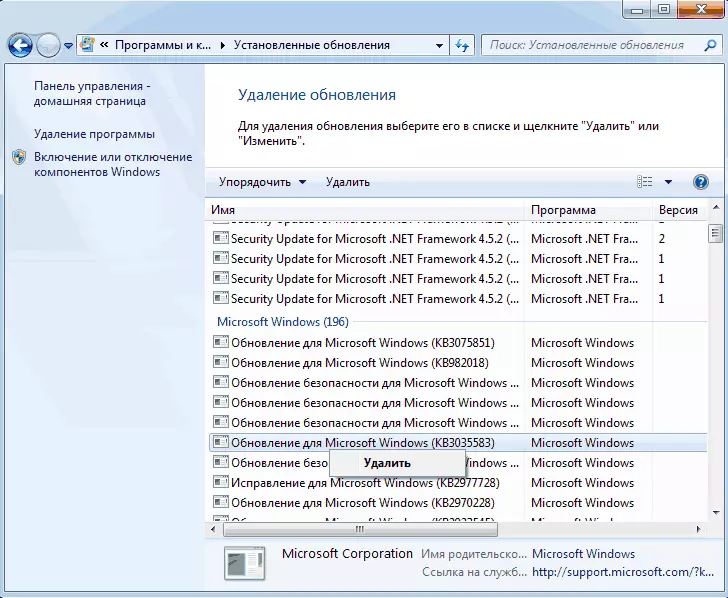
Στο κέντρο ενημέρωσης, κάντε κλικ στο στοιχείο μενού στην αριστερή "Αναζήτηση για ενημερώσεις", περιμένετε και, στη συνέχεια, κάντε κλικ στο στοιχείο "Σημαντικές ενημερώσεις που βρέθηκαν", θα πρέπει να δείτε και πάλι το KB3035583 στη λίστα. Κάντε κλικ στο δεξί κλικ και επιλέξτε "Απόκρυψη ενημερωμένης έκδοσης".
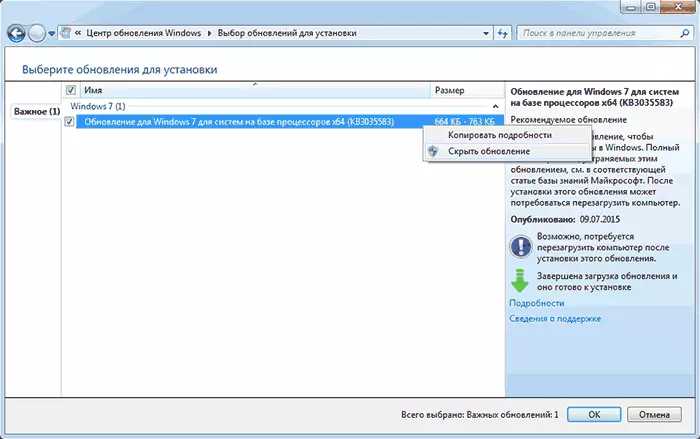
Αυτό θα πρέπει να είναι αρκετό για να αφαιρέσετε το νέο εικονίδιο OS και όλες οι ενέργειες που πληρούνται πριν - για να εγκαταλείψουν πλήρως την εγκατάσταση των Windows 10.
Εάν για κάποιο λόγο εμφανίστηκε ξανά το εικονίδιο, και πάλι εκτελέστε όλες τις περιγραφόμενες ενέργειες για να το διαγράψετε και αμέσως μετά από αυτό στον επεξεργαστή μητρώου, δημιουργήστε ένα τμήμα HKEY_LOCAL_MACHINE \ Software \ Policies \ Microsoft \ Windows \ Gwx μέσα που δημιουργούν μια τιμή DWORD32 DisableGWx και τιμή 1, - τώρα πρέπει να λειτουργήσει ακριβώς.
Ενημέρωση: Η Microsoft θέλει πραγματικά να πάρετε τα Windows 10
Μέχρι τις 7 Οκτωβρίου 7-9, το 2015, οι ενέργειες που περιγράφονται παραπάνω οδήγησαν με επιτυχία στο γεγονός ότι δεν εμφανίστηκε η πρόταση αναβάθμισης στα Windows 10, τα αρχεία εγκατάστασης δεν είχαν λήξει, γενικά, επιτεύχθηκε ο στόχος.Ωστόσο, μετά την απελευθέρωση των επόμενων ενημερώσεων συμβατότητας, των Windows 7 και 8.1 κατά τη διάρκεια αυτής της περιόδου, τα πάντα επέστρεψαν στην αρχική του κατάσταση: οι χρήστες προτείνονται και πάλι για την εγκατάσταση ενός νέου συστήματος λειτουργίας.
Ένα ακριβές αποδεδειγμένο μονοπάτι, εκτός από το πλήρες κλείσιμο της εγκατάστασης ενημερώσεων ή των Windows Update (το οποίο θα οδηγήσει στο γεγονός ότι δεν θα εγκατασταθούν καθόλου οι ενημερώσεις ενημερώσεων. Ωστόσο, οι κρίσιμες ενημερώσεις ασφαλείας μπορούν να μεταφορτωθούν ανεξάρτητα από τον ιστότοπο της Microsoft και να τα εγκαταστήσουν με το χέρι) Δεν μπορώ ακόμα να προσφέρω.
Από αυτό που μπορώ να προσφέρω (αλλά προσωπικά δεν έχει ακόμη δοκιμαστεί, απλά πουθενά), με τον ίδιο τρόπο που περιγράφεται να ενημερώνεται το KB3035583, διαγράψτε και να αποκρύψουν τις ακόλουθες ενημερώσεις από αυτά που έχουν εγκατασταθεί πρόσφατα:
- KB2952664, KB2977759, KB3083710 - Για Windows 7 (η δεύτερη ενημέρωση στη λίστα ενδέχεται να μην είναι στον υπολογιστή σας, δεν είναι κρίσιμη).
- KB2976978, KB3083711 - Για Windows 8.1
Ελπίζω ότι αυτές οι ενέργειες θα βοηθήσουν (παρεμπιπτόντως, αν όχι δύσκολο - ενημερώστε τα σχόλια, λειτούργησε ή όχι). Επιπλέον, το πρόγραμμα του πίνακα ελέγχου GWX εμφανίστηκε στο Internet, το οποίο αφαιρεί αυτόματα αυτό το εικονίδιο, αλλά προσωπικά δεν έχει δοκιμαστεί (εάν χρησιμοποιείτε, ελέγξτε πριν τρέξετε στο VirusTotal.com).
Πώς να επιστρέψετε τα πάντα στην αρχική κατάσταση
Εάν έχετε αλλάξει το μυαλό μου και αποφασίσατε να εγκαταστήσετε ακόμα την ενημέρωση στα Windows 10, τότε τα βήματα θα μοιάζουν με αυτό:
- Στο κέντρο ενημερώσεων, μεταβείτε στη λίστα κρυφών ενημερώσεων και ενεργοποιήστε ξανά το KB3035583
- Στον Επεξεργαστή Μητρώου, αλλάξτε την τιμή της παραμέτρου DisableSupgrade ή αφαιρέστε καθόλου αυτήν την παράμετρο.
Μετά από αυτό, απλά εγκαταστήστε όλες τις απαραίτητες ενημερώσεις, επανεκκινήστε τον υπολογιστή και μετά από ένα μικρό χρονικό διάστημα θα προσφερθεί για να πάρετε τα Windows 10.
